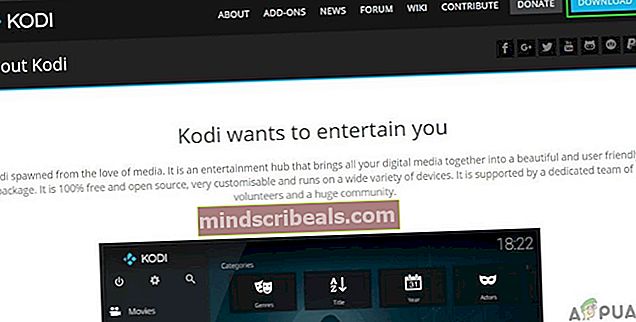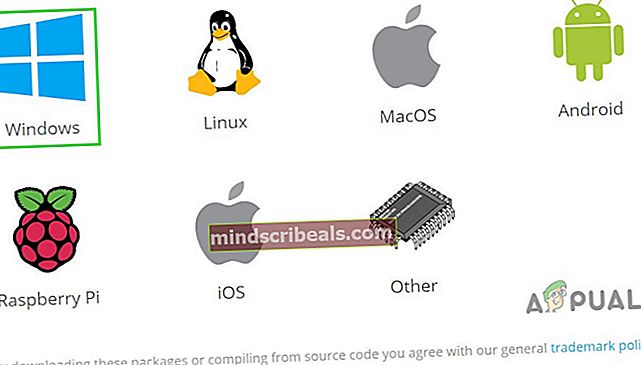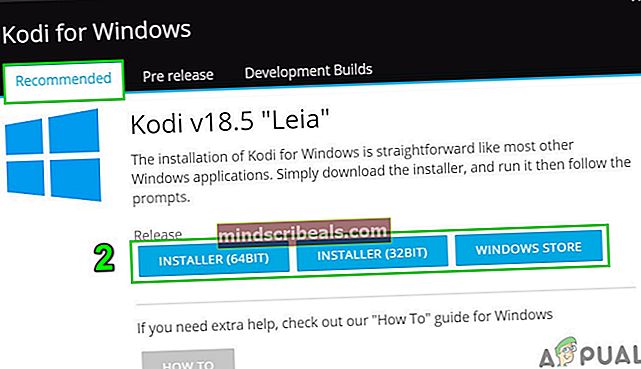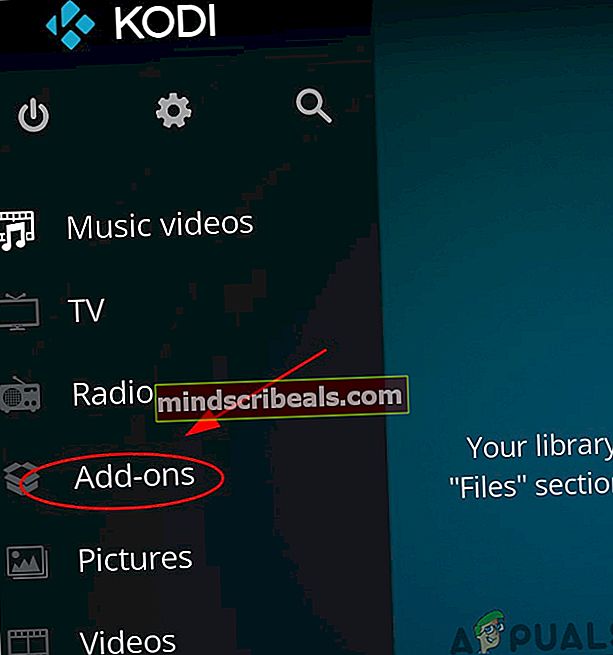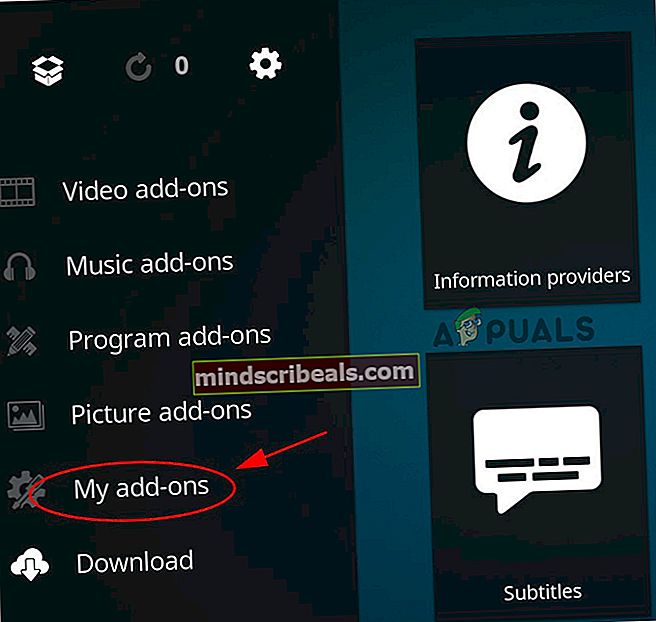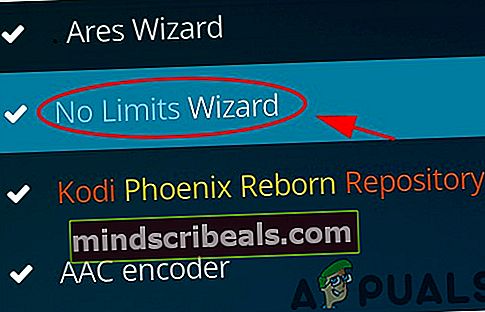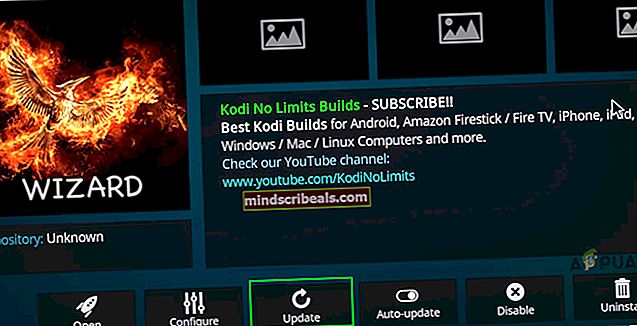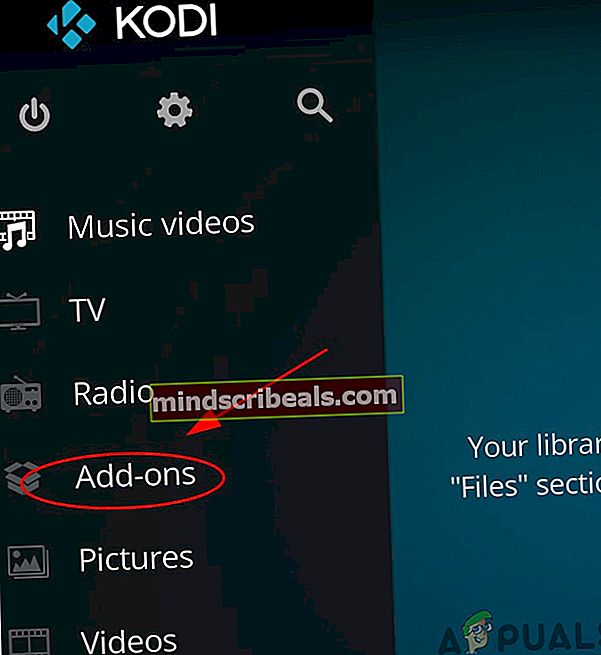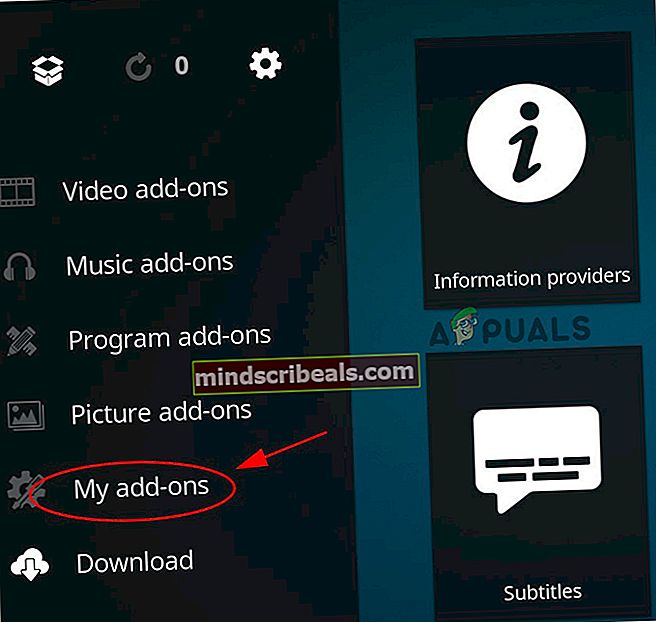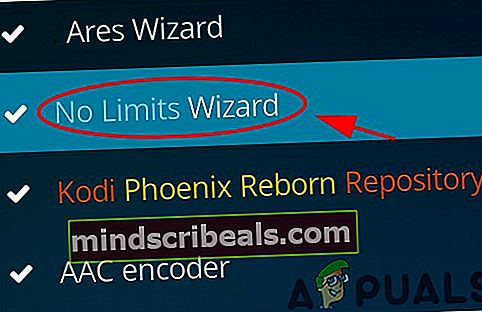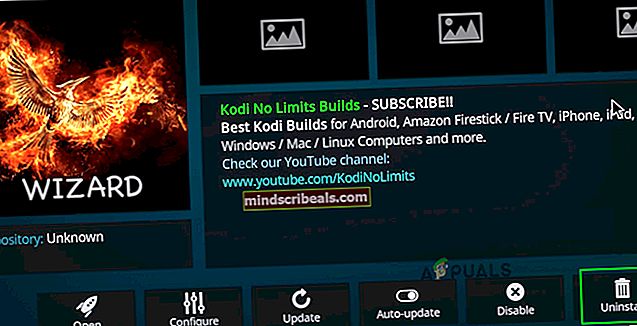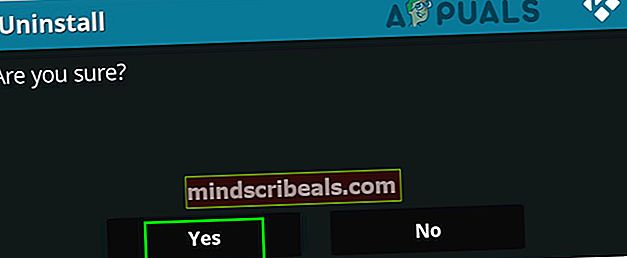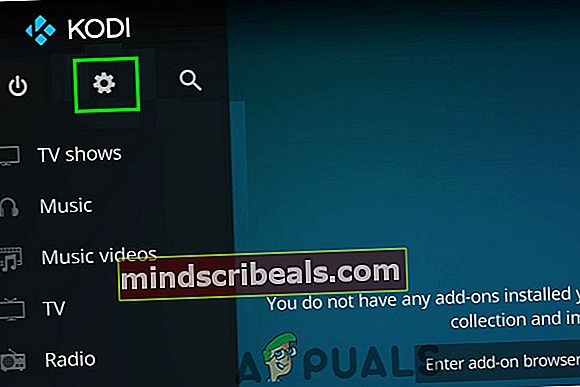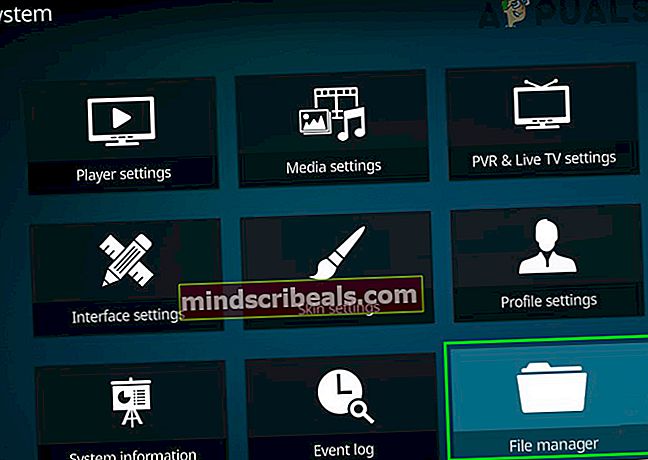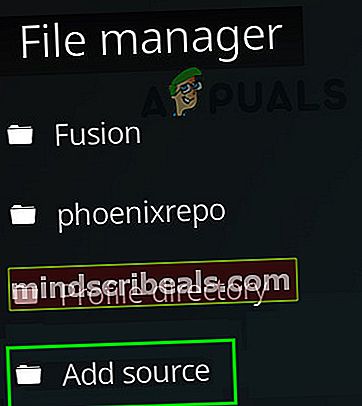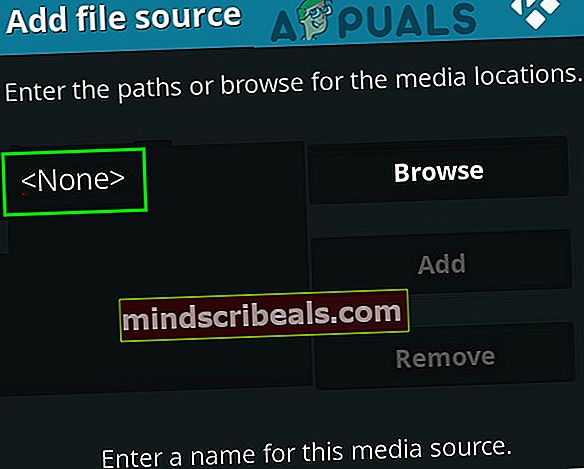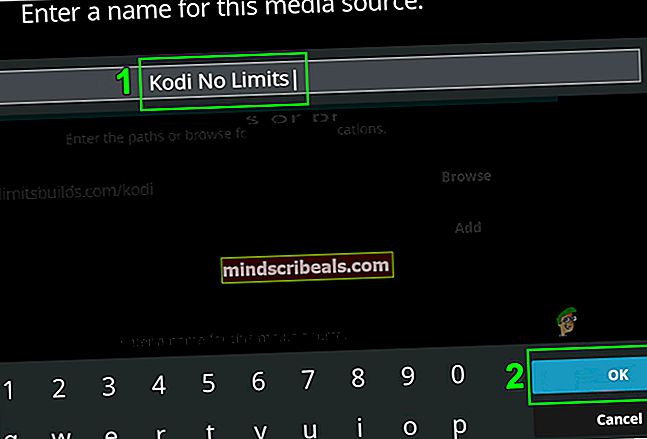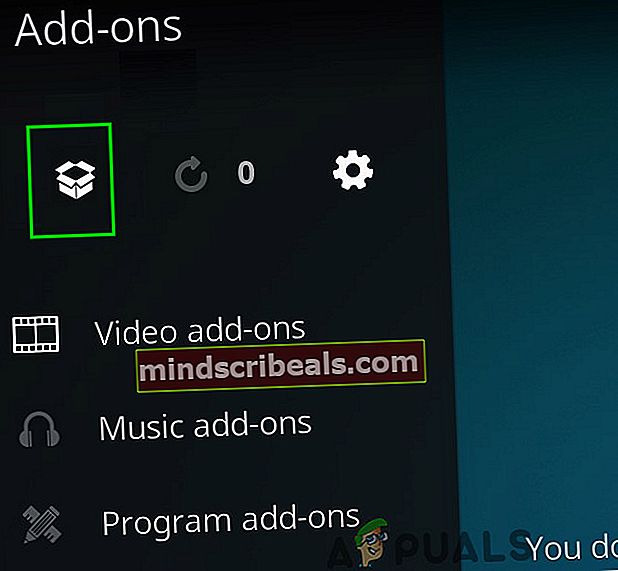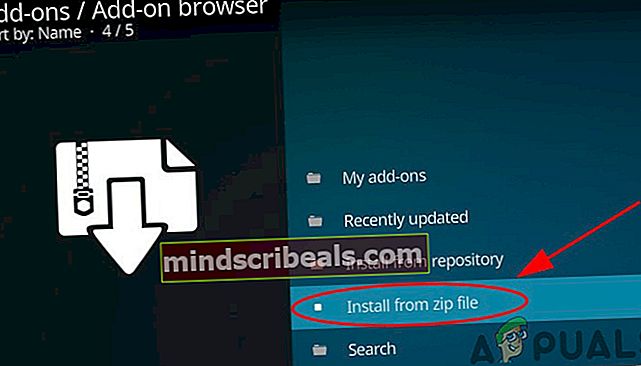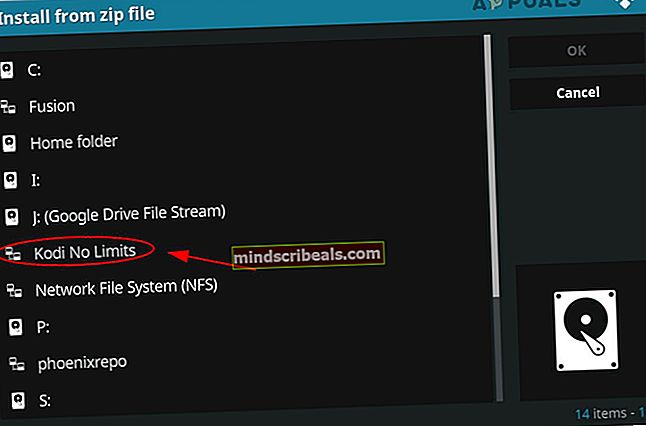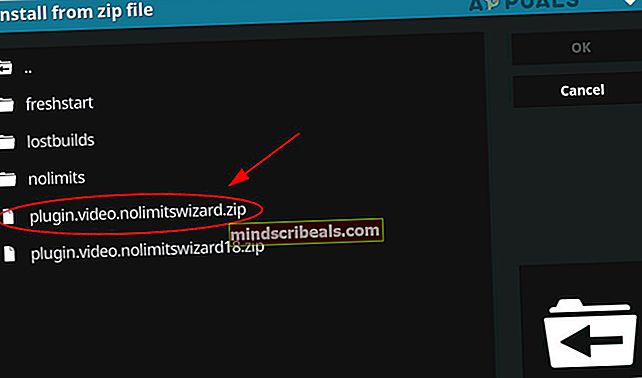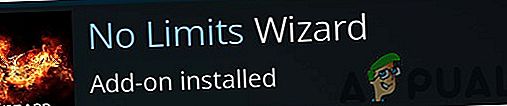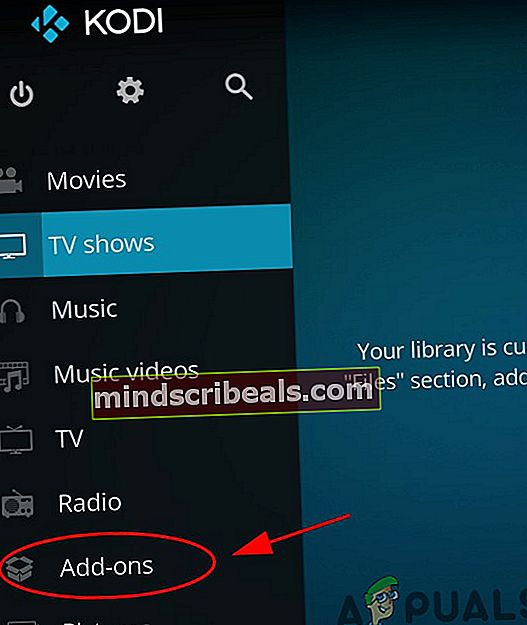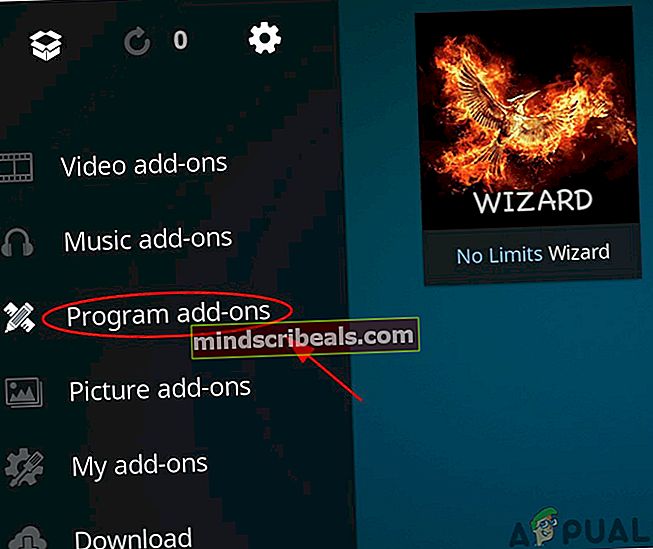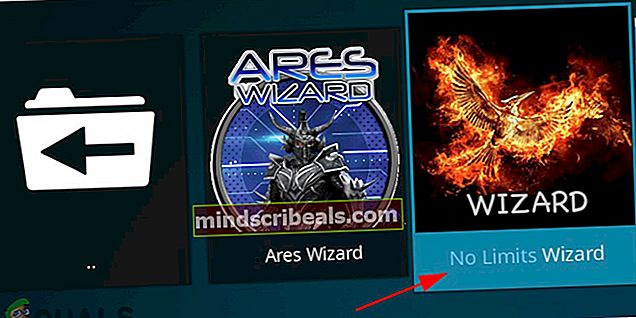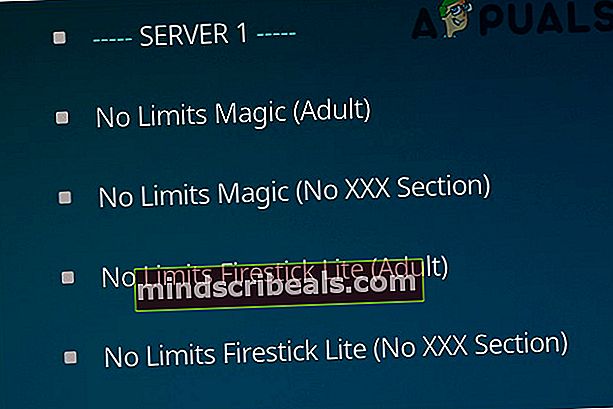Kodi No Limit ei toimi
Kodin rajoitukset eivät voi lakata toimimasta vanhentuneen Kodi-sovelluksen, verkkorajoitusten tai vioittuneiden asennusten vuoksi. Tämä on hyvin yleinen ongelma, joka esiintyy yleensä No Limits -rakennuksen ensimmäisen asennuksen jälkeen. Tämä ongelma ei rajoitu myös tiettyyn Kodin versioon.

Kodi No Limits on yksi Kodin kattavimmista rakennelmista. Voit katsella elokuvia, urheilua, TV-ohjelmia ja paljon muuta Kodi no limits -rakennuksella.
Mikä aiheuttaa Kodi No Limits -toiminnon lopettamisen?
- Vanhentunut Kodi: Kodi julkaisee päivityksiä korjaustiedostojen porsaanreikiin sovelluksessaan, ja jos käytät vanhentunutta Kodi-versiota, olet alttiina monille haavoittuvuuksille, mukaan lukien Kodi-rajoitukset eivät toimi.
- Vanhentunut Kodi No Limits: Kodi No Limits -kehittäjät julkaisevat tietoturvakorjauksia ja päivittävät säännöllisesti, jotta se ei poistu virheistä.
- Verkkorajoitukset: Internet-palveluntarjoajat asettavat erityyppisiä verkkorajoituksia pitääkseen asiat kurissa ja hallinnassa. Jos näin on, se voi rajoittaa Kodi No Limitin pääsyä erilaisille verkkoresursseille, mikä voi pakottaa Kodi No Limitsin näyttämään kohtaamasi virheen.
- Vioittunut Kodi No Limits -asennus: Jos Kodi No Limits -asennus on vioittunut asennuksen tai tiedostojen siirtämisen aikana, saatat kohdata ongelman.
Ennen vianmääritystä
Muista, että Kodi toimii samalla tavalla monialustoilla, kun taas kullakin laitteella on erilaiset järjestelmäresurssit, käyttäjäprofiilikansiot ja aliohjelmat, mikä vaikeuttaa Kodin vianmääritystä. Saatat joutua esimerkiksi kohtaamaan ongelmia yrittäessäsi korjata Kodi Firestickissä, jota ei koskaan esiinny ohjelmiston Android-sovelluksen versiossa. Alla mainitut ratkaisut toimivat monissa tilanteissa, mutta sinun on kaivettava syvemmälle, jotta se toimisi laitteellesi.
Varoitus:
Kodin avulla voit katsella sisältöä, johon sinulla on laillinen oikeus käyttää. Emme suosittele Kodin käyttöä piratismisisällölle. Kaikki tässä annetut tiedot on tarkoitettu yksinomaan lukijan tietoon.
Kuinka korjata Kodi No Limits ei käynnisty / toimi?
1. Päivitä Kodi-sovellus uusimpaan koontiversioon
Päivitykset julkaistaan Kodi-sovelluksen korjausaukkoihin, ja jos laitteeseen asennettu Kodi ei ole ajan tasalla, se tuo ongelmia, kuten Kodi No Limits ei toimi. Joten Kodin päivittäminen uusimpaan versioon voi ratkaista ongelman.
Kodi-versiota voidaan päivittää useammalla kuin yhdellä tavalla, mutta noudatamme yleisempää.
- Avaa virallinen verkkosivusto selaimessa ja napsauta sittenladata.
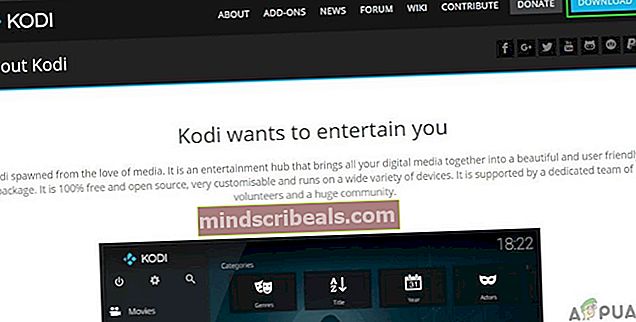
- Vieritä alaspäin ja valitse käyttöjärjestelmä käynnissä laitteessasi. Valitsemme havainnollistamistarkoituksiinWindows.
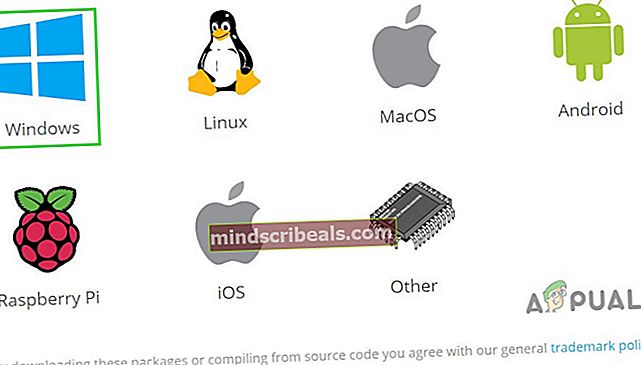
- KlikkaaSuositellaan versio varmistaaksesi, että se toimii oikein. Lataa sitten julkaisut tarpeidesi mukaan.
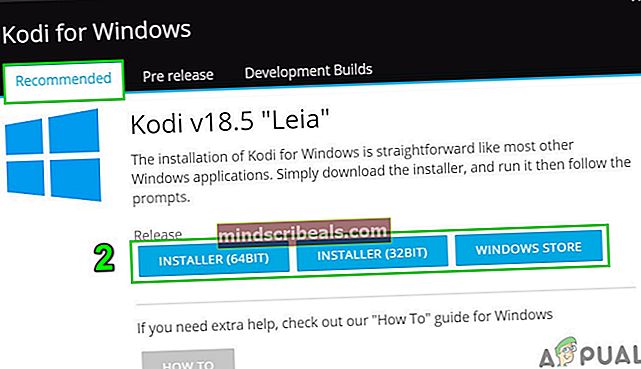
- Sitten juosta ladatun tiedoston Kodin päivittämiseksi laitteessa.
Tarkista nyt, toimiiko Kodi-rajoitukset hyvin.
2. Päivitä Kodi No Limits
Kehittäjät julkaisevat usein päivityksiä ja tietoturvakorjauksia korjaamaan Kodi No -rajoihin liittyvät virheet. Jos Kodi No Limits ei toimi tunnetun virheen takia ja kehittäjät ovat julkaisseet korjaustiedoston korjaamaan sen, päivitysten lataaminen (jos sellaisia on) ja päivitysten asentaminen voivat ratkaista ongelman.
- Avaa Kodi ja napsauta sen kotisivullaLisäosat.
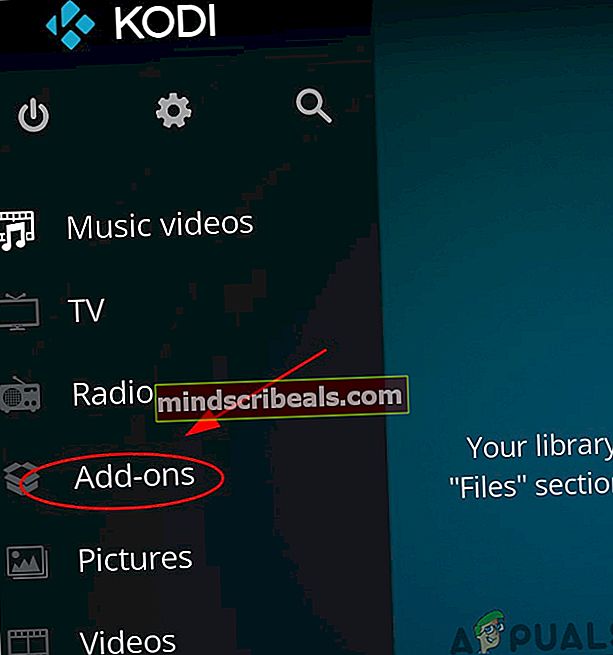
- Klikkaus Omat lisäosat.
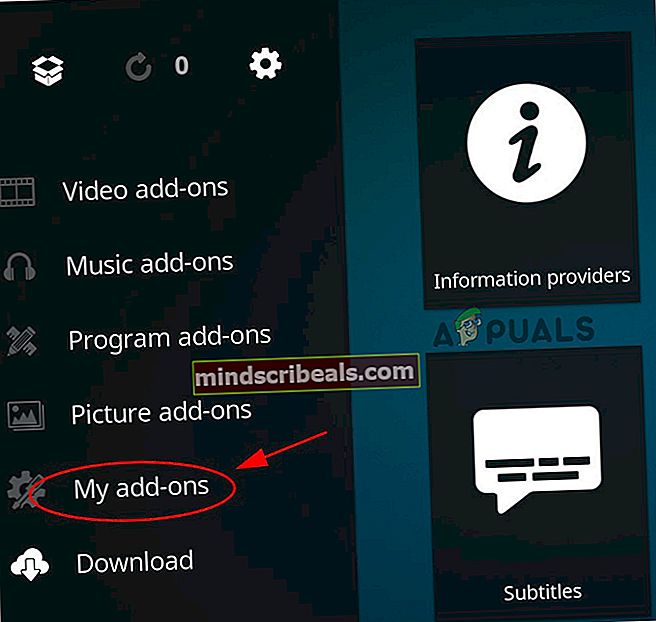
- Kaksoisnapsauta nyt Kodi-laitettasiOhjattu rajojen poisto”.
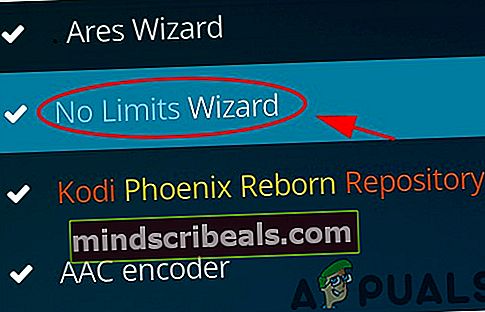
- Napsauta näytön alareunassaPäivittää
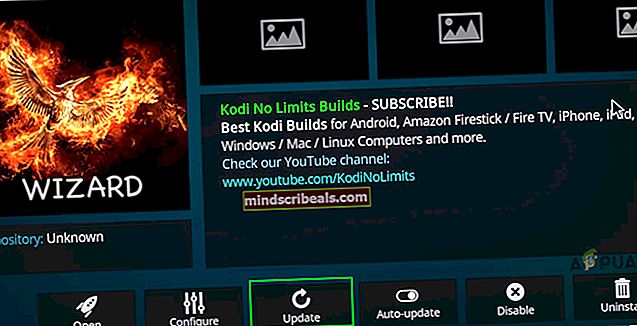
- Asenna päivitykset (jos sellaisia on) noudattamalla näytöllä näkyviä ohjeita.
Käynnistä nyt Kodi uudelleen tarkistaaksesi, toimiiko Kodi No Limits.
3. Käytä VPN: ää
Internet-palveluntarjoajilla on taipumus asettaa tiettyjä verkkorajoituksia, jotka voivat myös aiheuttaa tiettyjen verkkoresursseja tarvitsevien sovellusten toimintahäiriöitä ja näiden rajoitusten voittamiseksi suositellaan VPN: n käyttöä. Sama pätee Kodi No Limits -ohjelmaan, joka vaatii tiettyjen verkkoresurssien toimintaa, ja siinä tapauksessa VPN: n käyttö voi ratkaista ongelman. Voit etsiä Internetistä ja löytää VPN: n mieltymystesi ja vaatimuksesi mukaan.
- kiinni Kodi.
- ladata ja Asentaa VPN haluamallasi tavalla.
- Avata VPN ja kytkeä haluamaasi sijaintiin.

Avaa nyt Kodi nähdäksesi, voitko käyttää Kodi No Limits -ohjelmaa hyvin.
4. Asenna Kodi No Limits uudelleen
Kodi No Limits saattaa lakata toimimasta vioittuneen asennuksen vuoksi. Kodi No Limits -ohjelmiston uudelleenasentaminen voi ratkaista ongelman kokonaan lataamalla uudet asennustiedostot.
- Napsauta Kodin kotisivullaLisäosat.
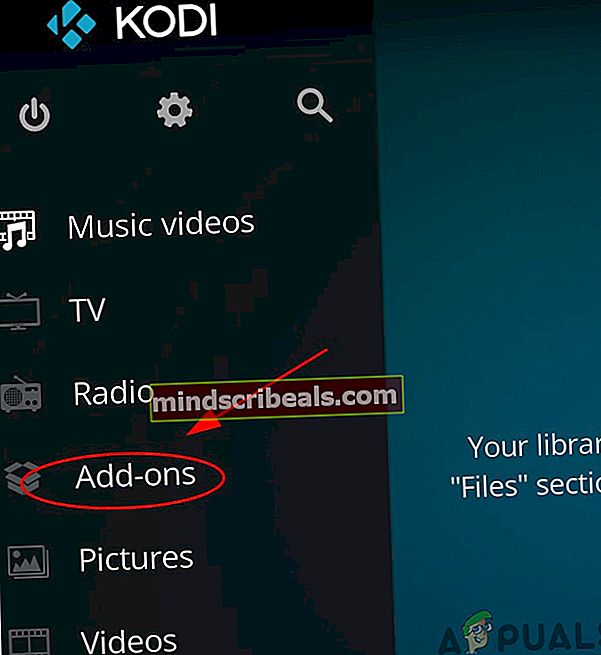
- KlikkausOmat lisäosat.
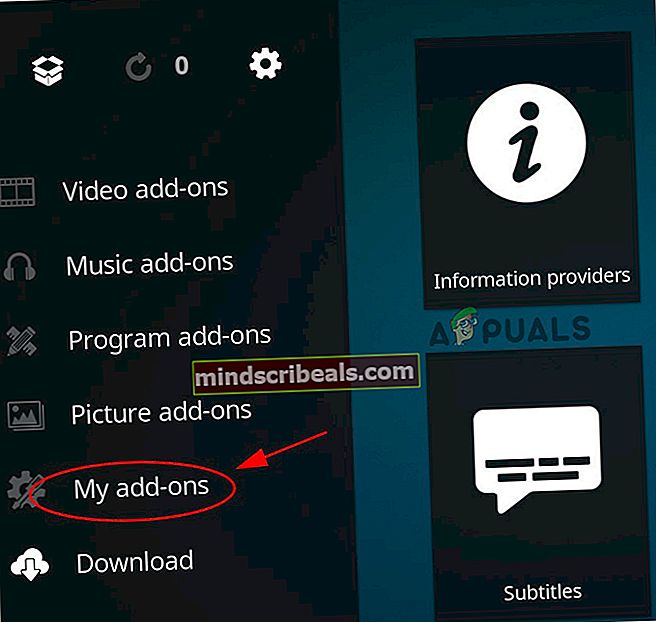
- Kaksoisnapsauta sitten KodiasiOhjattu rajojen poisto.
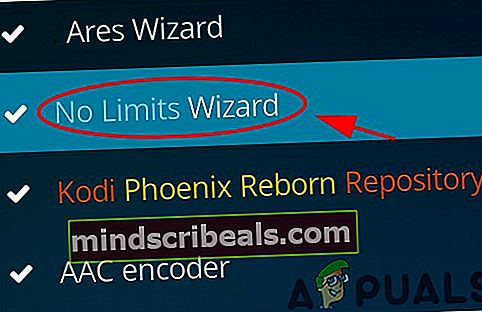
- KlikkaaPoista asennus -painiketta alareunassa.
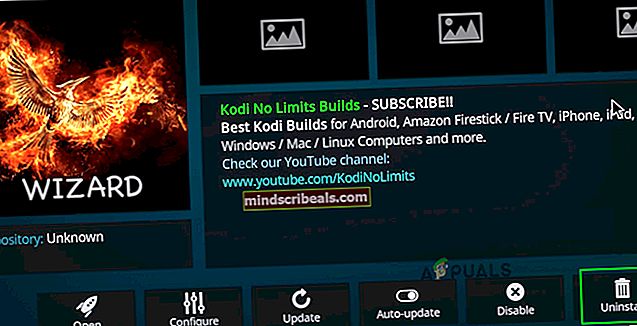
- KlikkausJoo vahvistaa.
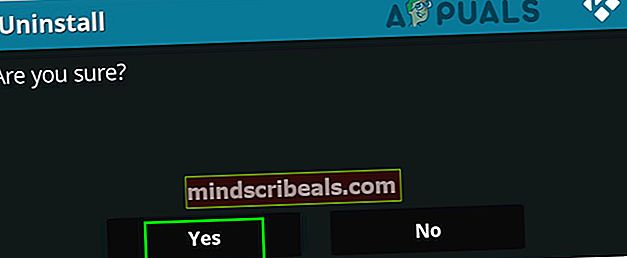
- Asennuksen poistamisen jälkeen uudelleenkäynnistää Kodiisi.
- Napsauta Kodin kotisivullaasetukset.
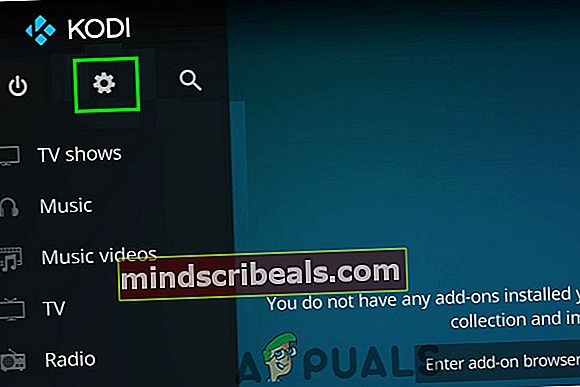
- KlikkausTiedostonhallinta.
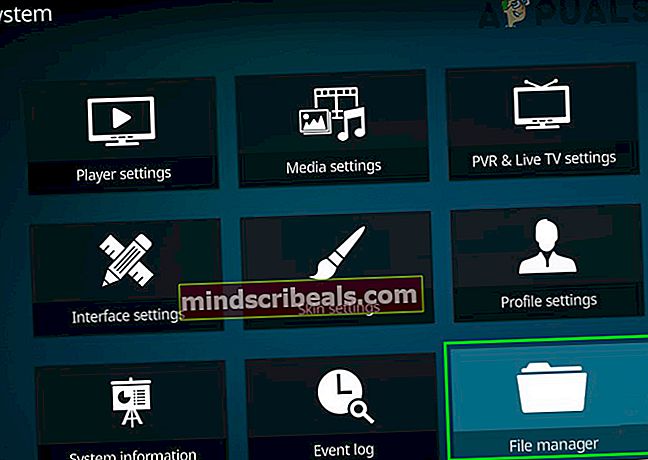
- TuplaklikkausLisää lähde.
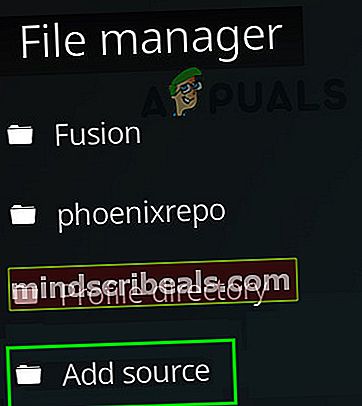
- KlikkausEi mitään.
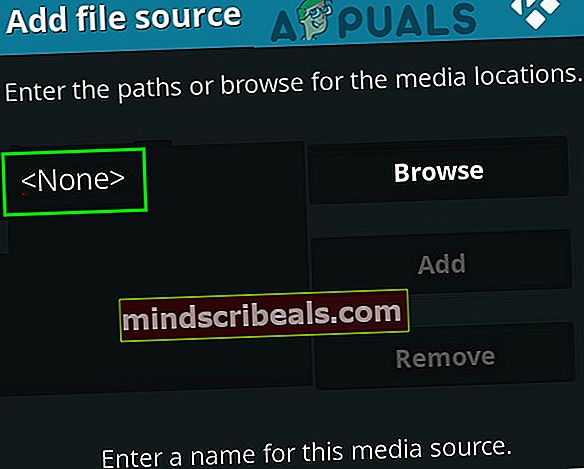
- Kirjoita alla mainittu polku ja napsauta OK.
//nolimitsbuilds.com/kodi/

- Anna tälle arkistolle nimi. Kirjoita tässä tapauksessaKodi Ei rajoituksia. Napsauta sittenOK kahdesti tallentaa.
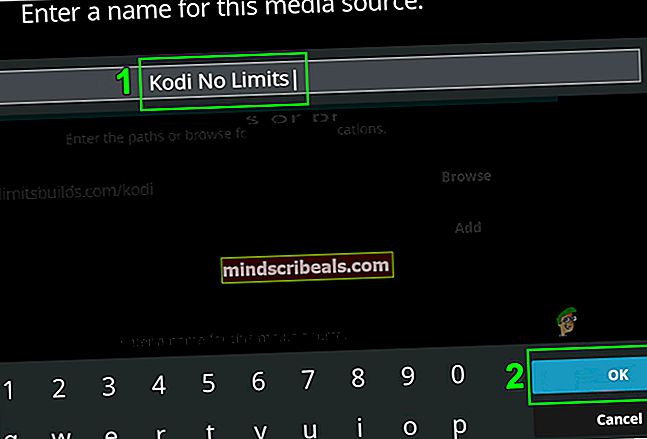
- Palaa Kodin kotisivulle ja napsauta Lisäosat vasemmalla olevassa valikossa.
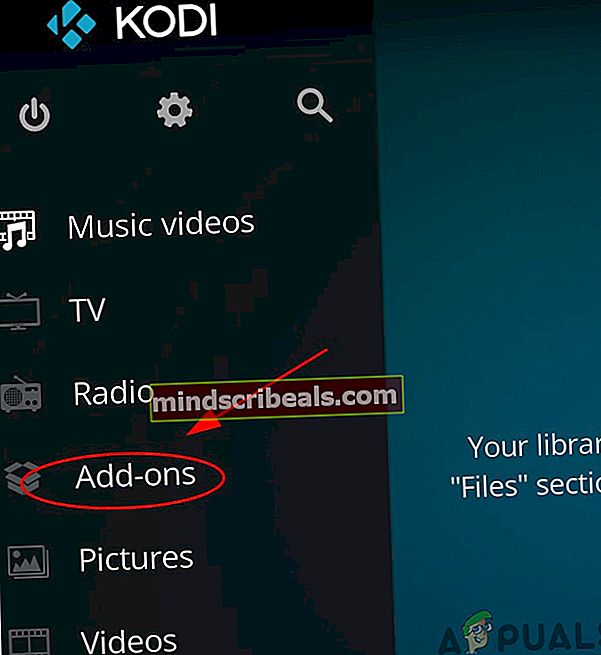
- Napsauta nyt Lisäosat-ikkunan vasemmassa yläkulmassa Pakettikuvake.
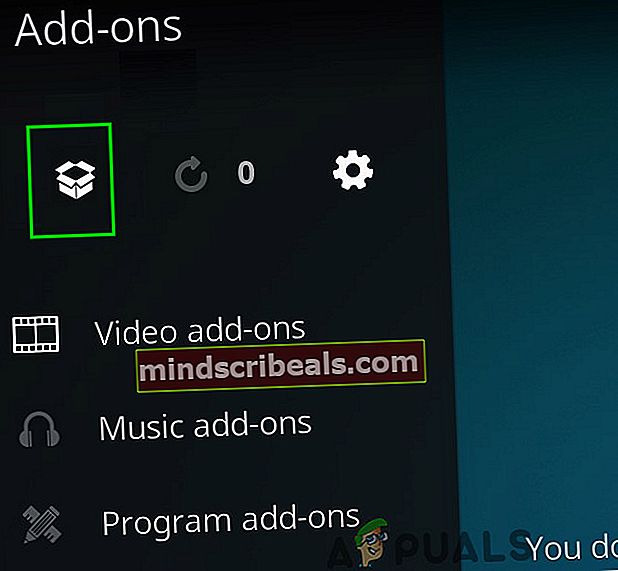
- KlikkausAsenna zip-tiedostosta.
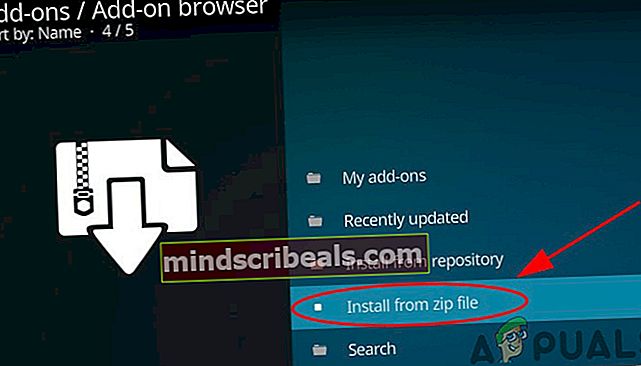
- Etsi kansio (tässä tapauksessa se on Kodi Ei rajoituksia).
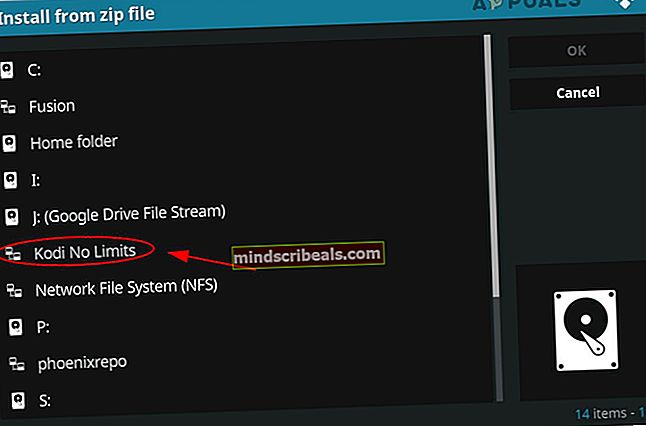
- Klikkaa
video.nolimitswizard.zip
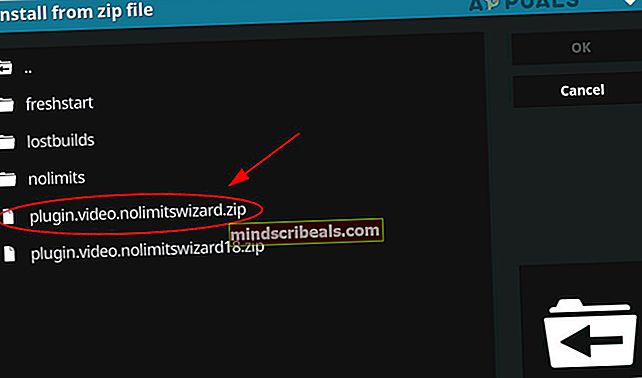
- Sitten Kodi asentaa asennuksen. Odota kunnes Lisäosa on asennettu ilmoitus näkyy ikkunan vasemmassa yläkulmassa.
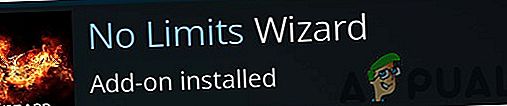
- Palaa Kodin kotisivulle napsauttamallaLisäosat.
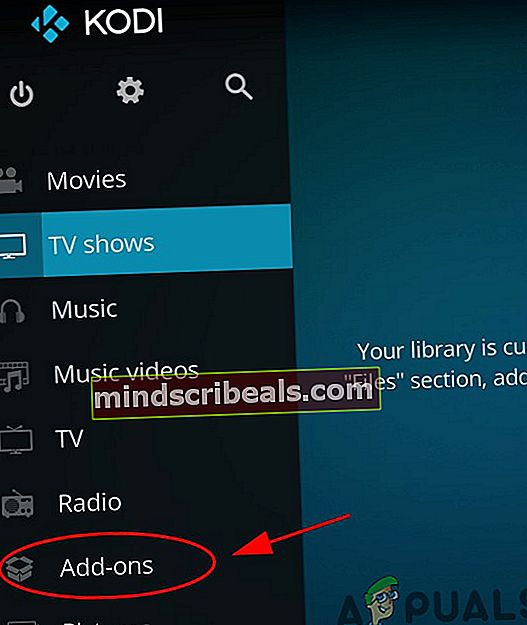
- KlikkausOhjelma-lisäosat.
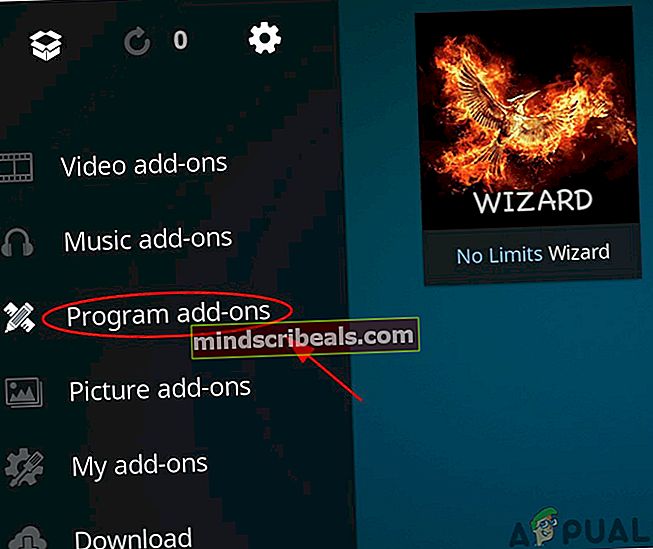
- KlikkausOhjattu rajojen poisto.
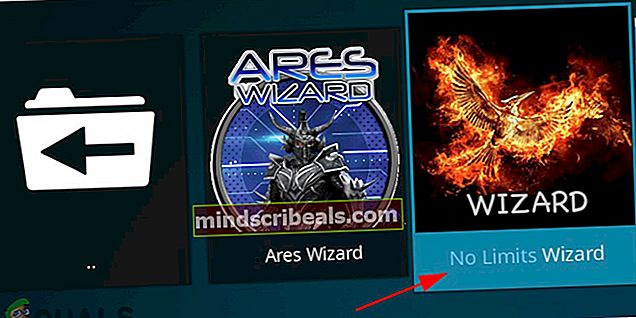
- Valita rakentaa että haluat ladata.
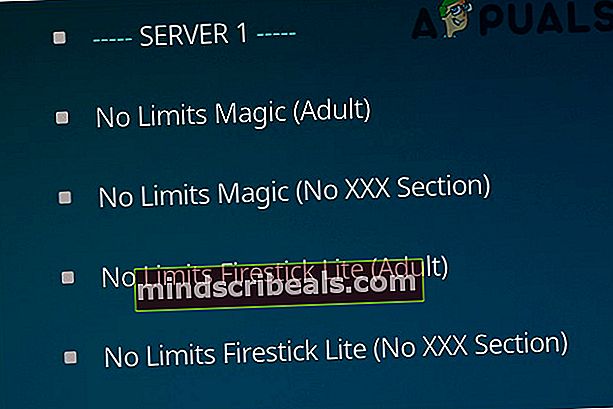
- Kun olet ladannut, uudelleenkäynnistää Kodiisi.
Toivottavasti nyt voit nauttia Kodi No Limits -sovelluksesta ilman mitään ongelmia. Vieraile jatkuvasti ja tutustu uusimpiin vinkkeihin.